
Innhold
- Grunner til at du ikke kan bli med i verden i Minecraft (Xbox One)
- Å fikse Minecraft-feilen "kan ikke bli med i verden"
- Foreslåtte målinger:
- Få hjelp fra oss.
Minecraft-spillere på Xbox-plattformen kan noen ganger støte på et frustrerende problem der man ikke kan bli med i en venns verden. Dette indikeres vanligvis av en feil som sier det. Hvis du har dette problemet akkurat nå, er det to mulige løsninger for det.
Husk at forslagene i denne veiledningen også kan brukes hvis vennen din får feilen "Kan ikke koble til verden" i stedet for deg. Prøv å dele løsningene i denne artikkelen til ham eller henne hvis dette er tilfelle.
Grunner til at du ikke kan bli med i verden i Minecraft (Xbox One)
Det er to årsaker til Minecraft-flerspillerproblemer på Xbox. La oss diskutere hver av dem nedenfor.
NAT-utgave.
En av de vanligste årsakene til at noen Minecraft-spillere har problemer med å bli med i andre verdener er Xbox One NAT-innstillinger. Hvis Xbox Live-tilkoblingen din fungerer, men du får en feil når du prøver å bli med vennens verden, er det sannsynligvis et NAT-problem.
NAT står for Network Address Translation og er en innstilling som du bare kan endre i ruterenes brukergrensesnitt. De fleste rutere fra ISP er satt til å gi spillkonsoller en Open NAT, som er det ideelle oppsettet for din Xbox. Imidlertid, hvis dette ikke er ditt tilfelle, må du endre ruteren innstillinger for å fikse NAT problemet.
Det er tre typer NAT i en Xbox One: Åpen, moderat, og Streng. Hvis Xbox One har en Åpne NAT, det skal kunne tillate deg å spille flerspillerspill uten problemer. Hvis NAT-typen på konsollen er satt til Moderat, bør du fremdeles kunne spille i flerspillerspill, men andre spillere kan ikke være i stand til å spille sammen med deg i en flerspillersesjon. Når du spiller Minecraft, kan det hende at andre spillere ikke kan koble seg til din verden. Hvis du har en Streng NAT, vil konsollen din være begrenset til å spille med spillere som har en åpen NAT, og du kan ikke være vert for noen kamp. I noen tilfeller kan en nettverkstest også vise at Xbox One NAT er utilgjengelig. I dette tilfellet vil du ikke kunne delta eller opprette en partyprat eller delta eller være vert for noen spill for flere spillere.
Xbox Live-kontobegrensninger.
En annen vanlig årsak til at du kanskje ikke kan bli med vennens verden i Minecraft, kan være begrensninger eller innstillinger på Xbox Live-kontoen din. For å kunne spille et flerspiller på Xbox Live, trenger du et aktivt Xbox Live-abonnement. Hvis Xbox Live-abonnementet ditt er utløpt, eller hvis kontoen din er frakoblet, kan du ikke delta i noe online spill i det hele tatt. I tillegg til behovet for å ha et aktivt premiumabonnement, må du også sørge for at kontoen er satt til "Bli med på flerspillerspill”Og”Du kan opprette og bli med i klubber.”Hvis kontoen din er Innstillinger for personvern og sikkerhet på nettet er begrenset, kan dette være årsaken til ditt Minecraft-problem.
Å fikse Minecraft-feilen "kan ikke bli med i verden"
For å fikse Minecraft-feilen "kan ikke bli med i verden", må du gjøre en eller begge av de to løsningene nedenfor.
- Bekreft at Xbox One NAT er åpen.
For å fikse eventuelle NAT-relaterte problemer, må du først sjekke Xbox-NAT-typen. Slik gjør du det:
-Trykk på Xbox-knappen for å åpne guiden.
-Plukke ut System.
-Plukke ut Innstillinger.
-Plukke ut Generell.
-Plukke ut Nettverksinnstillinger.
-Under Gjeldende nettverksstatus, viser NAT Type-feltet din nåværende NAT-type.
Hvis NAT-typen ikke sier Åpen, noe som betyr at det kan være Moderat eller Streng, må du feilsøke ruteren din for å endre noen innstillinger. Noen av feilsøkingstrinnene til ruteren du trenger, inkluderer slå på UPnP, oppgradere firmware, åpne nettverksporter (port forwarding), aktivere DMZ, eller a tilbakestilling av fabrikken. Nøyaktige trinn for hvordan du gjør noen av disse trinnene, avhenger av utstyret ditt. Husk å kontakte Internett-leverandøren din hvis du ikke har noen anelse om hvordan du skal utføre disse oppgavene.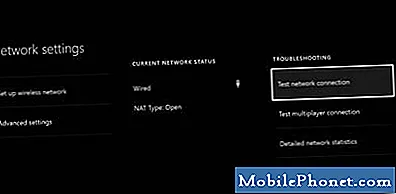
- Sjekk kontoens personvern og online sikkerhetsinnstillinger eller flerspillerinnstillinger.
For å spille med andre Minecraft-spillere online, bør du sørge for at Xbox Live-kontoen din er konfigurert riktig. Gå til Xbox.com og logg på med Microsoft-kontoen din (e-postadressen for Xbox Live-kontoen din). Gå deretter til Personvern og online sikkerhet kategorien angir de riktige innstillingene for å kunne samhandle med andre mennesker. For å la profilen din bli med i flerspillerspill, gå til Xbox One / Windows 10 online sikkerhet kategorien og sørg for at du tillater det Bli med på flerspillerspill og Du kan opprette og bli med i klubber.
Husk det tenåring eller barnekontoer kan ikke gjøre kontoendringer. Hvis kontoen din er en barn- eller tenåringskonto, trenger du foreldrekonto for å administrere endringer i nevnte konto.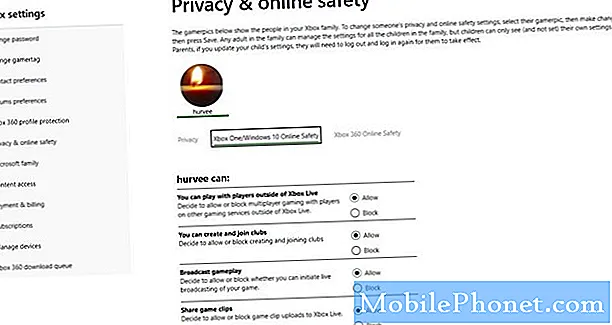
Foreslåtte målinger:
- Slik løser du problemer med PS4-internettforbindelse Vil ikke koble til
- Hvordan teste Internett-tilkobling på PS4 Hastighetstest, NAT, PSN-status
- Slik løser du en Xbox One som holder på å fryse eller krasje
- Slik løser du Xbox One vil ikke installere spill | Installasjon stoppet feil
Få hjelp fra oss.
Har du problemer med telefonen din? Kontakt oss gjerne ved hjelp av dette skjemaet. Vi prøver å hjelpe. Vi lager også videoer for de som ønsker å følge visuelle instruksjoner. Besøk vår TheDroidGuy Youtube Channel for feilsøking.


